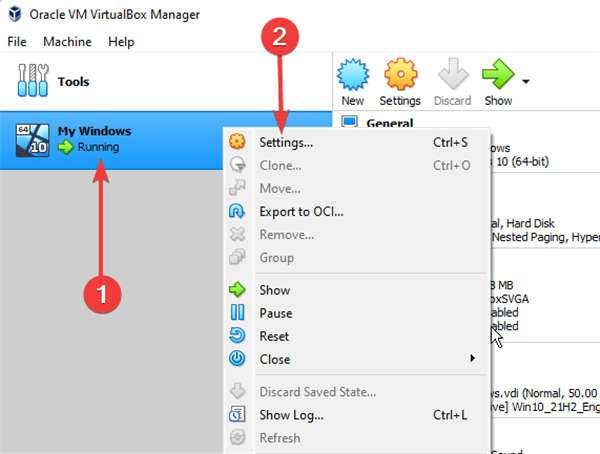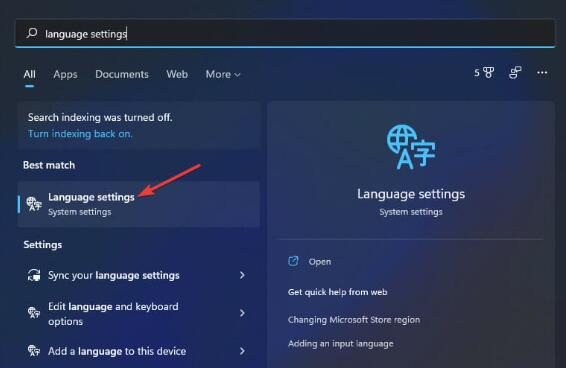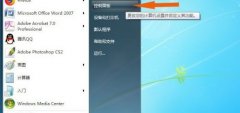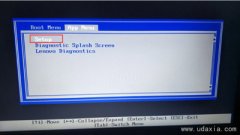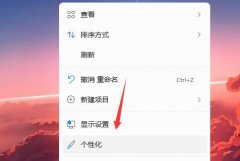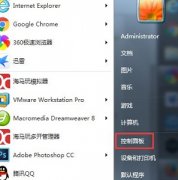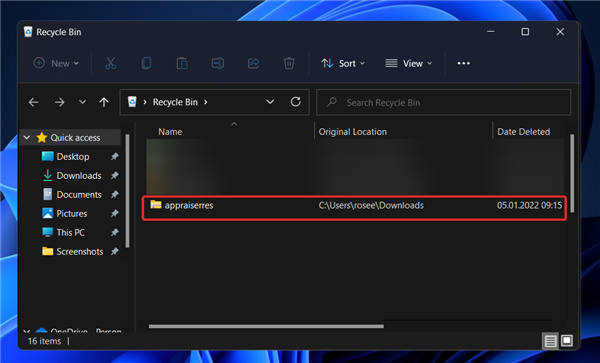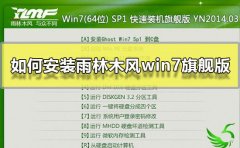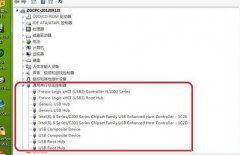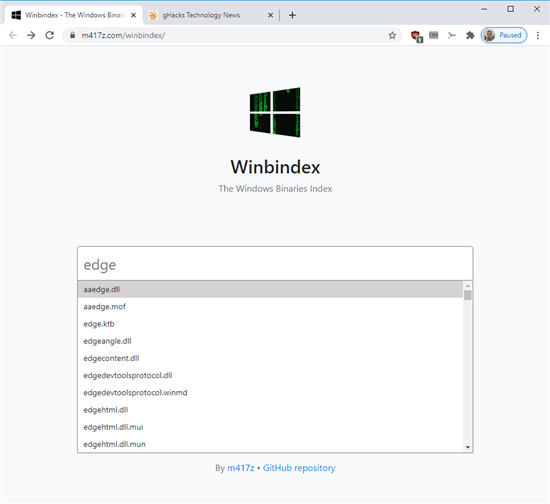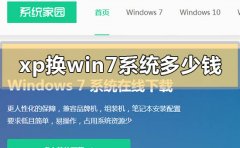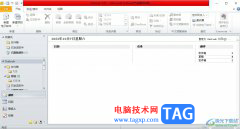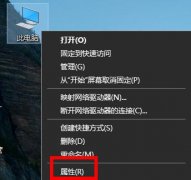win11应用技巧_如何在Windows11中创建自己的日志文件?
1.按Windows+S启动搜索菜单,在顶部的文本字段中输入记事本,然后单击出现的相关搜索结果。
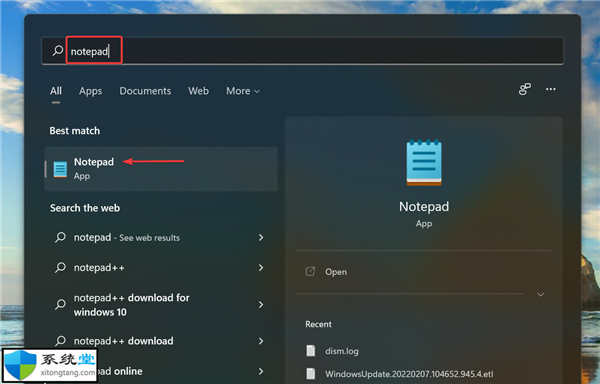
2.在记事本的第一行输入.LOG。
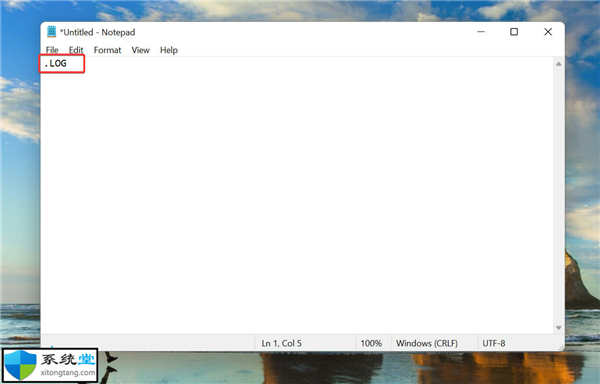
3.单击“文件”菜单,然后从选项列表中选择“保存”。
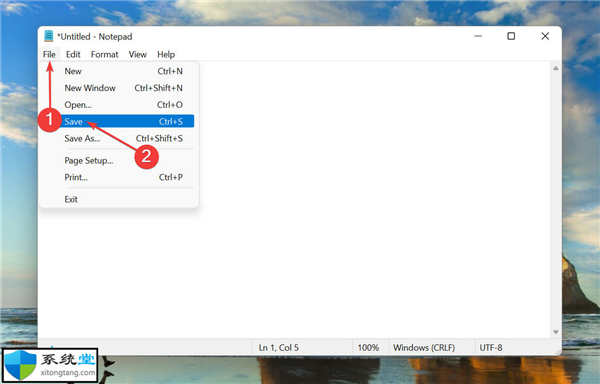
4.接下来,选择文件的位置和名称,然后单击底部的保存。现在,关闭记事本。
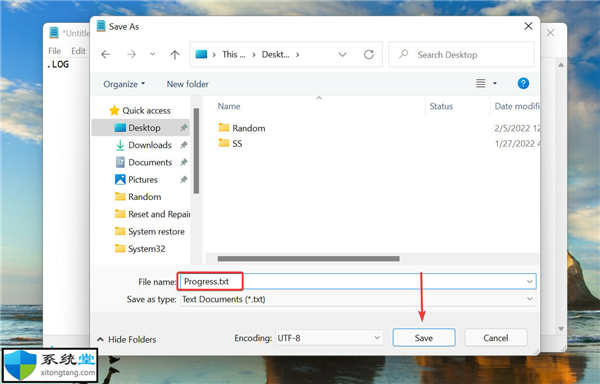
5.创建日志文件后,每次打开它时都会提及当前日期和时间,您可以输入任何您想要的内容并点击Ctrl+S保存它。
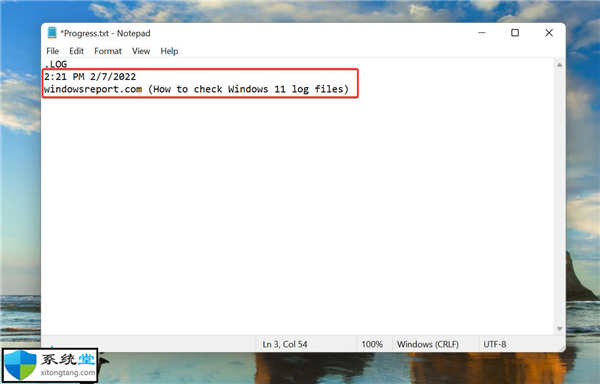
6.现在,当您下次打开同一个日志文件时,先前添加的条目将列在该日期和时间下方,而当前日期和时间将再次出现在最后一个条目下方。

日志文件用于基本记录数据。Windows将其用于错误、警告和信息,而您可以将其用于其他目的。
创建日志文件很简单,维护它也很简单。比如说,您想记录您正在阅读的一本书的进度,只需创建一个日志文件,然后输入您每天阅读的页数,或者您可以随意输入。
这就是您需要了解的有关Windows11错误日志的全部信息。从现在开始,确定根本原因并排除琐碎和复杂的错误不再是问题。
此外,如果您觉得事件查看器不能满足您的所有要求,请检查最佳应用以查看Windows11中的错误日志。